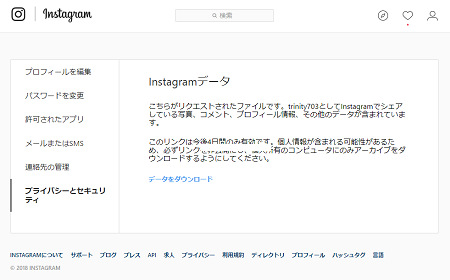
Instagramに投稿した写真やコメントなど、
パソコンだけではなくスマホからでもデータを
ダウンロードすることができるようになりました。
投稿していたけど、削除してしまった写真や
保存しておきたいコメントなど、ダウンロードして
保存しておくことができます。
![]()
詳しい動画解説
↓↓↓
Instagram投稿したデータのダウンロード
★スマホから
1、
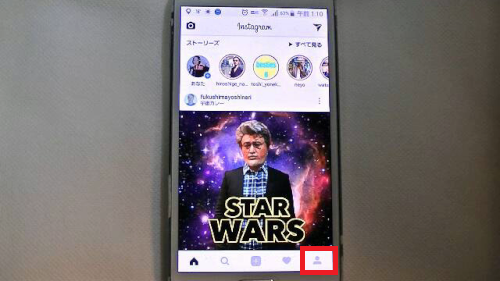
画面右下のこちらのアイコンをタップ
2、
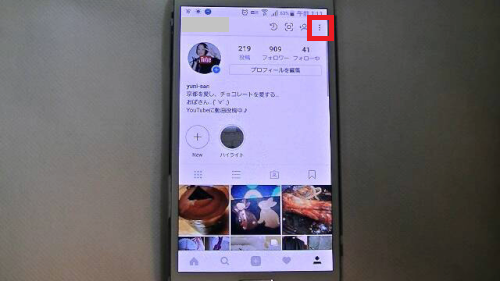
Andonandの場合、画面上部の「︙」をタップ
iphoneの場合、画面下部の歯車マークをタップ
3、
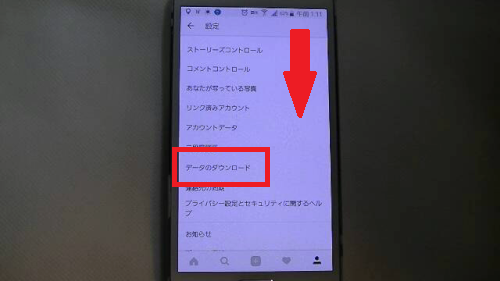
下へスクロールして「プライバシーとセキュリティ」欄の
「データのダウンロード」をタップ
4、
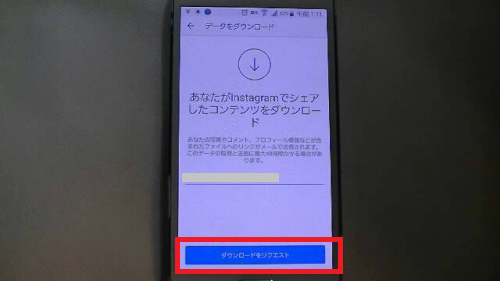
データの送信先のメールアドレスを記載します。
登録時のメールアドレスが記載されていますので、
記入は不要です。
「ダウンロードをリクエスト」をタップ
5、
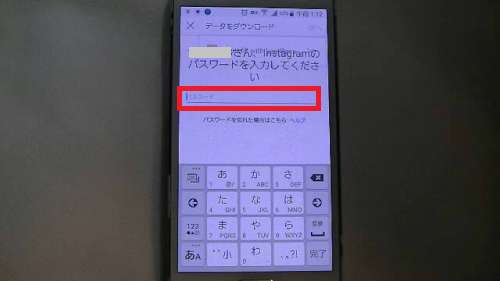
Instagramに登録してあるパスワードを入力して
画面右上の「次へ」をタップします。
6、
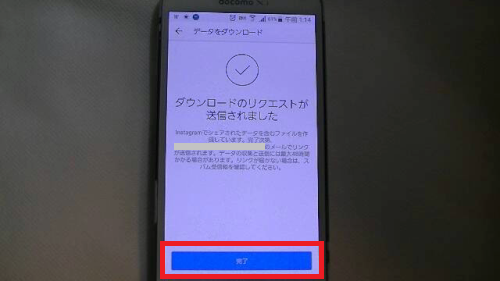
「完了」をタップして一旦終了です。
ダウンロード方法は「★データのダウンロード」へ
★パソコンから
1、
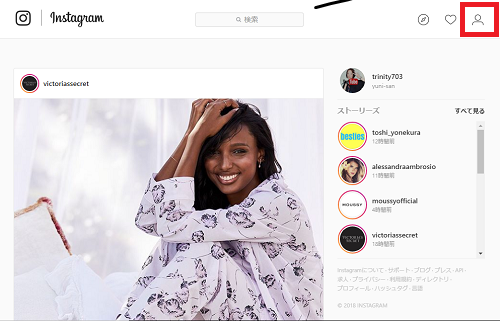
画面右上の人型のアイコンをクリック
2、
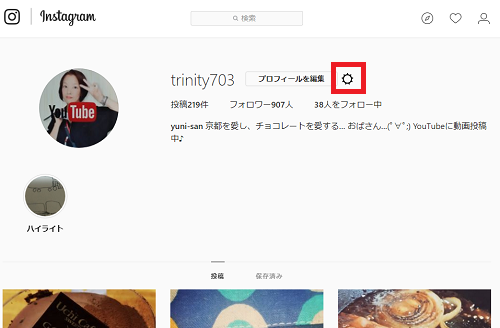
画面下部の歯車マークをタップ
3、
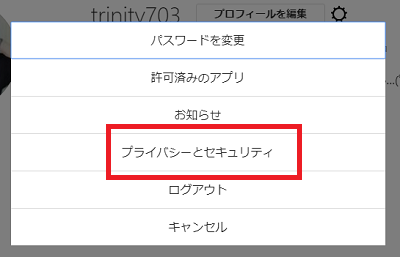
こちらのメニューが開くので「プライバシーとセキュリティ」を
クリック
4、
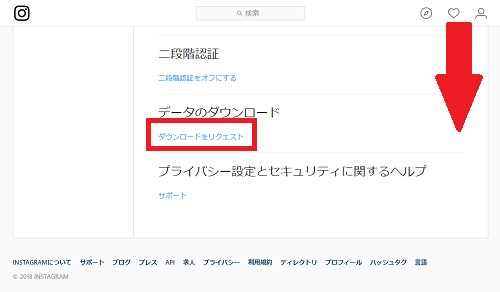
下へスクロールして「データのダウンロード」欄の
「ダウンロードをリクエスト」をクリック
5、
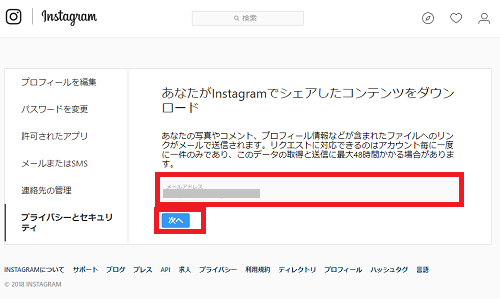
データの送信先のメールアドレスを記載します。
登録時のメールアドレスが記載されていますので、
記入は不要です。
「次へ」をクリックします。
6、
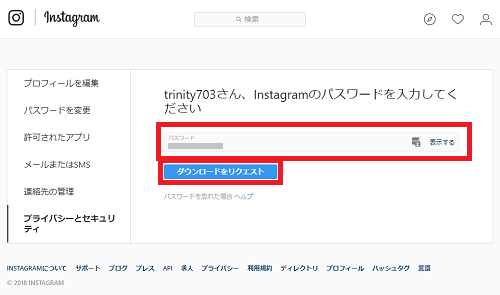
Instagramに登録してあるパスワードを入力して
画面右上の「ダウンロードをリクエスト」をクリックします。
これで一旦終了です。
※スマホからはダウンロードができないようなので、
ダウンロードの実施はパソコンで行ってください。
1、
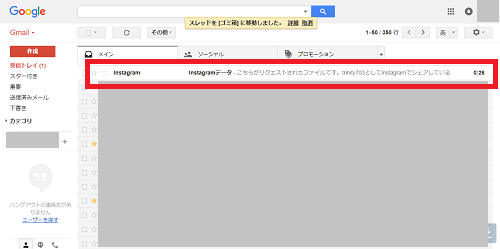
尚、このときは半日程度(12時間程)でメールが届きました。
メールをチェックしてみます。
2、
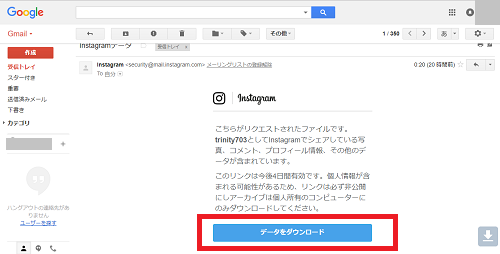
メールを開くとこのような内容となっているので、
「データをダウンロード」をクリックします。
3、
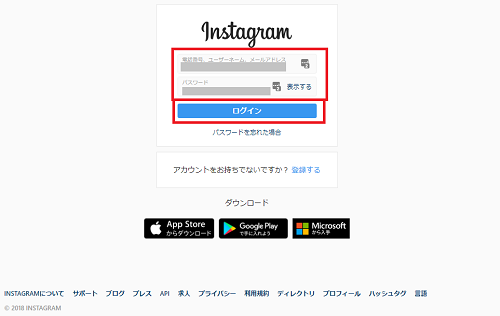
Instagramのログイン画面が開くのでログインします。
4、
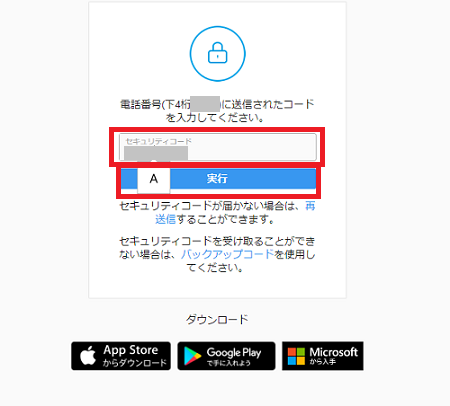
このようなセキュリティチェックがあります。
スマホのショートメールにセキュリティコードが届くので
入力して「実行」をクリック。
5、
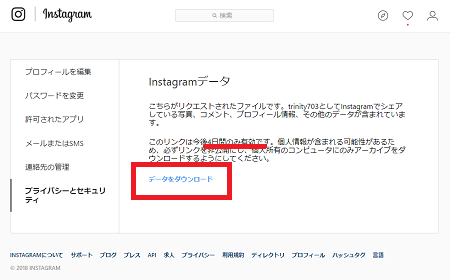
ダウンロード画面が開きます。
こちらに記載の通り有効期間は4日間なので
4日以内にダウンロードしましょう。
「データをダウンロード」をクリック。
6、
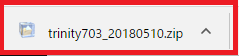
ダウンロードが完了したらこちらをクリックして
ファイルを開いてみます。
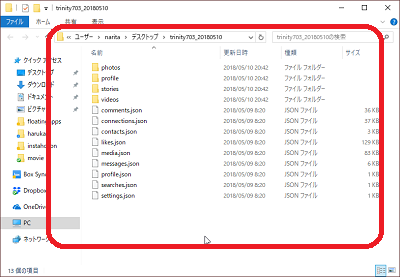
このように項目別にダウンロードできました。

各年各月別にフォルダ分けされ、投稿した写真など
ダウンロードできました。
★連続してダウンロードの依頼をすることはできません。
再度ダウンロードの依頼を出すときは4日後となります。









